Windows10系统开启VT虚拟化功能的方法
时间:2020-10-27 14:44:17来源:装机助理重装系统www.zhuangjizhuli.com作者:由管理员整理分享
一般操作Windows系统中vt虚拟化功能开启后可以很好的运行手游模拟器,但近日却有Windows10系统用户来反应,在使用电脑vt虚拟化功能时还不会开启,对于这个问题该如何开启呢?对此下面就来介绍一下电脑vt虚拟化的开启方法吧。
1、首先,按Win+I组合快捷键,在打开设置,在点击更新和安全;
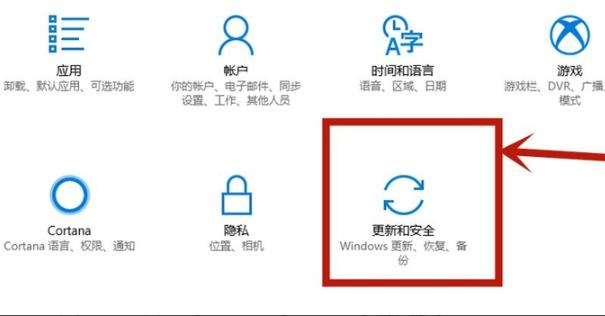
2、然后,在点击左侧任务栏中的恢复;
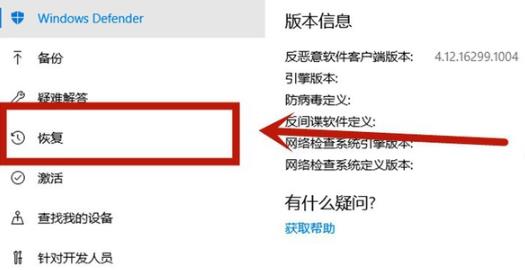
3、在高级启动下面点击立即重新启动;

4、在重启后点击高级选项;
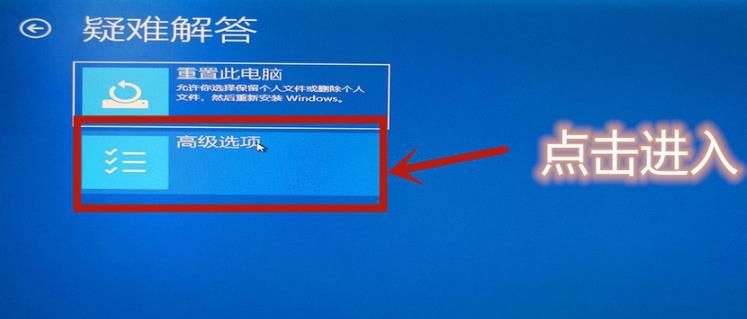
5、在进入高级选项点击uefi固件设置;

6、再点击右下方的重启;

7、重启后进入主板界面,再选择advanced,在点击确定后进入;
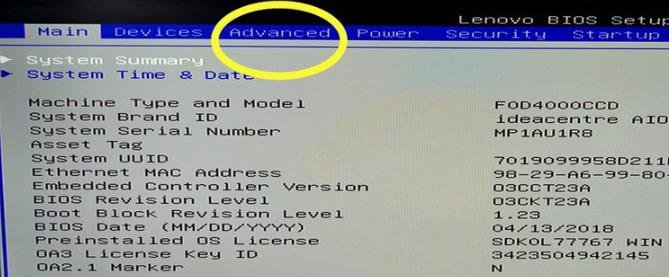
8、在调到vt-d,再调到enable,在点击enter确认,最后在按F10保存即可。
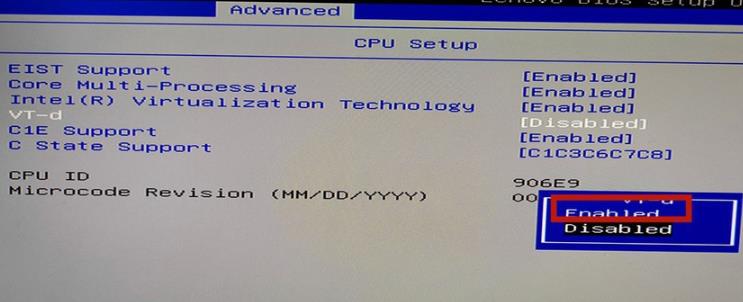
以上就是有关于电脑vt虚拟化的开启方法就介绍到这了,其实设置系统设置再进入bios设置,如果以后用户也遇到这样的问题,不妨按照教程去解决操作吧,希望这个教程对大家有所帮助。
1、首先,按Win+I组合快捷键,在打开设置,在点击更新和安全;
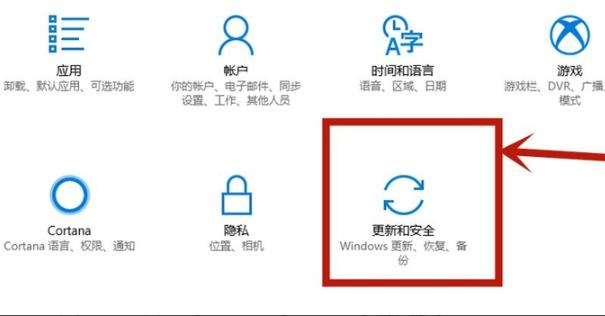
2、然后,在点击左侧任务栏中的恢复;
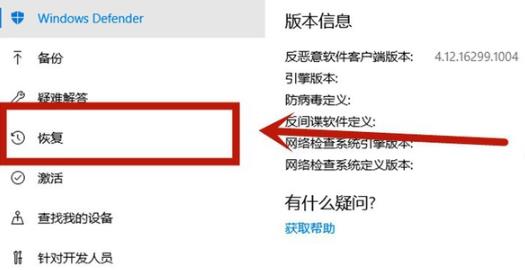
3、在高级启动下面点击立即重新启动;

4、在重启后点击高级选项;
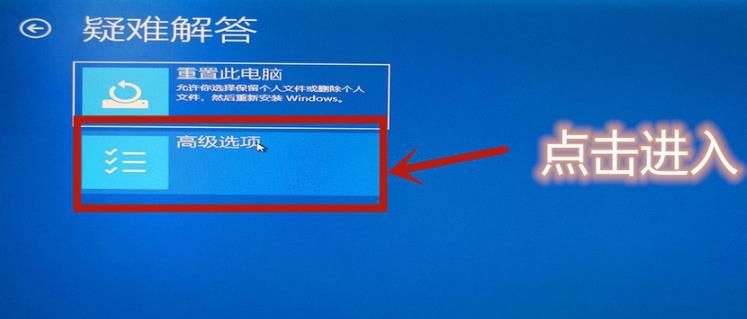
5、在进入高级选项点击uefi固件设置;

6、再点击右下方的重启;

7、重启后进入主板界面,再选择advanced,在点击确定后进入;
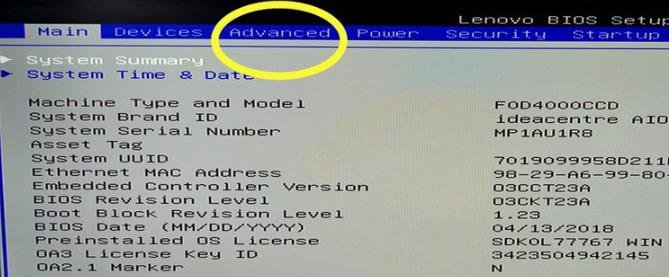
8、在调到vt-d,再调到enable,在点击enter确认,最后在按F10保存即可。
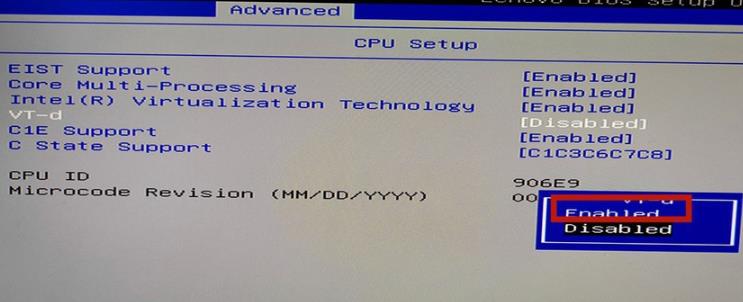
以上就是有关于电脑vt虚拟化的开启方法就介绍到这了,其实设置系统设置再进入bios设置,如果以后用户也遇到这样的问题,不妨按照教程去解决操作吧,希望这个教程对大家有所帮助。
分享到:
